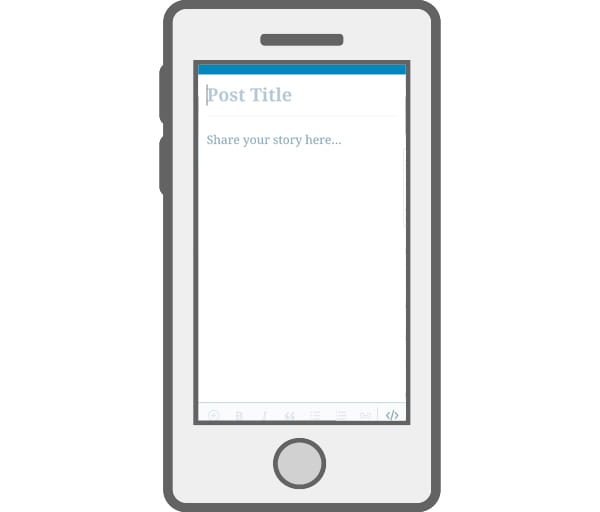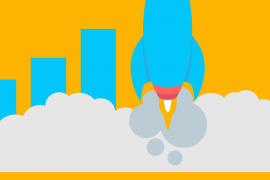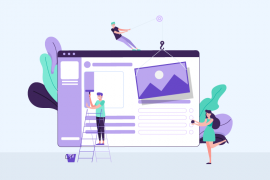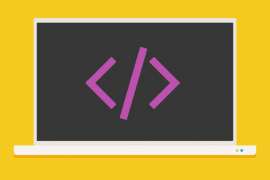Precisa usar o WordPress no ir? Saiba como criar, publicar, ler, compartilhar conteúdo e acessar o seu site, independentemente de onde você estiver usando o WordPress Mobile App no Android e iPhone.
Não há escassez de móveis estatísticas de uso dizer-nos que a mais pessoas em todo o mundo estão a aceder a informações e a trabalhar a partir de seus dispositivos móveis. Na verdade, uma rápida olhada em nosso próprio analytics, diz que pelo menos um de cada dez pessoas que visitam o nosso site está a visualizar o nosso blog a partir de um dispositivo móvel.
É um acéfalo, então, que se o trabalho do dia a dia com o WordPress, você vai querer ser capaz de fazer coisas como adicionar ou editar conteúdo, exibir ordens em seu WordPress loja de comércio eletrônico, responder comentários e muito mais a partir do seu telemóvel ou tablet.
Neste tutorial, vamos ver como utilizar o WordPress mobile app e compare usando o aplicativo a acessar o seu site WordPress diretamente através do seu navegador web para dispositivos móveis.
O WordPress Mobile App para iPhone e Android
![]() O WordPress Mobile App permite o acesso e o trabalho em seu site WordPress para iOS e Android.
O WordPress Mobile App permite o acesso e o trabalho em seu site WordPress para iOS e Android.
O WordPress Mobile App é desenvolvido e mantido pela Automattic (empresa que detém o WordPress) e pode ser baixado para dispositivos móveis com Android e iOS.
 Baixar e instalar o WordPress Mobile App, assim como qualquer outro aplicativo. Imagem: Google Play Store.
Baixar e instalar o WordPress Mobile App, assim como qualquer outro aplicativo. Imagem: Google Play Store.
O app do WordPress instala como qualquer outro aplicativo. Dependendo do seu dispositivo, baixe o aplicativo do Google Play ou Apple Store. Para este tutorial, vou usar o meu telefone Android para compartilhar algumas screenshots com você.
Uma vez que você tenha instalado o aplicativo, você pode adicionar vários sites a partir do seu WordPress.com de conta ou de uma auto-hospedado WordPress. Basta selecionar qual o tipo de site que você deseja adicionar e vá até a configuração de telas para entrar em seu site e detalhes de início de sessão.
 Adicionar vários sites WordPress para o aplicativo móvel WordPress.com e auto-hospedado em sites.
Adicionar vários sites WordPress para o aplicativo móvel WordPress.com e auto-hospedado em sites.
O app WordPress recursos de interface simples e fácil de menu que permite que você gerencie seu site ou blog ’em movimento’. Dependendo do tipo de site que você está trabalhando (WordPress.com ou de auto-hospedado site), diferentes itens de menu será exibida.
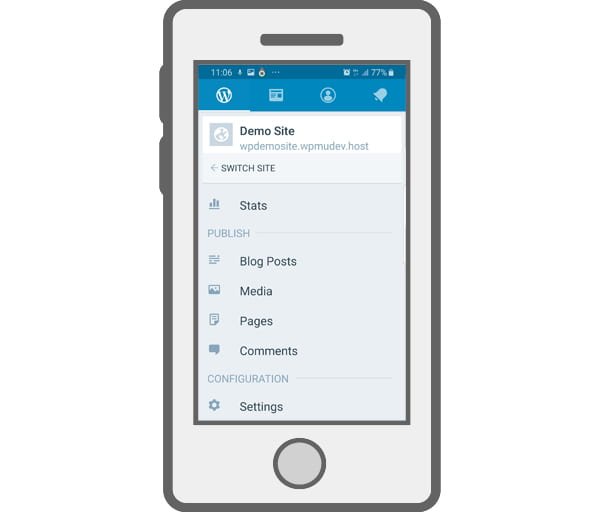 O app WordPress tem um simples e fácil de menu.
O app WordPress tem um simples e fácil de menu.
A tela principal na página inicial do aplicativo é dividido em seções a seguir:
Estatísticas
Você precisará instalar o plugin Jetpack (também desenvolvido pela Automattic) para acesso a estatísticas através do aplicativo. Como você pode ver a partir do nosso fórum de utilizadores, nem todo mundo é feliz para instalar o Jetpack em seus sites, de modo que você pode ou não quer fazer isso. Na verdade, se você está procurando maneiras de reforçar a segurança do seu site, melhorar a otimização, o impulso de SEO, realizar backups e até mesmo configurar o monitoramento de uptime, recomendamos a tornar-se um WPMU DEV-membro e instalar o nosso conjunto de plugins em vez (você obterá a maioria das funcionalidades oferecidas pelo Jetpack, sem ter que digitar frowny-face emojis quando você precisa do plugin de apoio.)
Tendo dito isso, o app WordPress exibe um número de estatísticas, incluindo diária, semanal, mensal e anual, vistas para posts, páginas, autores, estatísticas de visitantes, número de likes e comentários, referrers, cliques, países, termos de pesquisa, e explicações adicionais.
Publicar
Esta seção do aplicativo permite ver os posts do blog, mídia, páginas e comentários. Depois de selecionar uma opção e, em seguida, você pode executar operações adicionais, como visualizar, editar, ou excluir as postagens e páginas (incluindo a adição de tags, categorias e imagens em destaque), responder a comentários, editar, transferir e compartilhar mídia, e assim por diante. O aplicativo mantém seu site atualizado com todas as alterações que você faz.
Configuração
Dependendo se você instalou o plugin Jetpack ou não, e está a visualizar um site a partir de WordPress.com ou a sua própria auto-hospedado instalação do WordPress, esta secção permite-lhe configurar várias definições. Com uma auto-hospedado o site, por exemplo, você pode configurar o básico geral, a escrita e a discussão de definições.
Externo
Esta secção permite-lhe ver o seu site, ou faça login em seu painel do WordPress através de um navegador móvel. Em seguida, você pode trabalhar em seu site exatamente como você faria se você acessou o painel de controle de um computador desktop ou laptop.
Aplicação Adicional De Recursos
Além de executar tarefas administrativas no seu site WordPress, o WordPress aplicativo também permite que você siga outros sites hospedados no WordPress.com comunidade de blogs, configurar botões de compartilhamento social, automatizado de partilha e entre-lançamento em mídias sociais, ver comentários e notificações sobre o desempenho de seu site, editar o seu perfil, e configurar outras configurações do aplicativo.
Por Que Usar O WordPress Mobile App?
Você precisa usar o WordPress mobile app para trabalhar em seu site WordPress, enquanto ” no ir?’
Não. A maioria dos temas WordPress são móvel sensível, então você pode só entrar em seu site WordPress diretamente do seu dispositivo móvel usando qualquer navegador da web para celular, como o Google Chrome, Safari, etc. sem passar pelo App WordPress.
Na verdade, é uma experiência muito legal!
 A área de administração do WordPress, como visto em um dispositivo móvel.
A área de administração do WordPress, como visto em um dispositivo móvel.
No entanto, como mencionado anteriormente, o WordPress mobile app fornece um link para o seu site WordPress admin dashboard área, através de ‘Externo’ seção, então você pode acessar o site do painel do aplicativo se você gosta, ou login na sua área de administração diretamente através do seu navegador web.
Também é super fácil de mudar sites que você estiver gerenciando o uso do app e ele certamente fornece um mais ‘nativo’ experiência – mais que um monte mais rápido se você estiver em uma conexão lenta com a internet.
Em última análise, cabe a você. Se você tiver o plugin Jetpack instalado e quer uma forma rápida e eficaz para as estatísticas de visualização ou postar conteúdo para seu blog, enquanto em movimento, trabalhando remotamente, que viajam para e a partir de diferentes locais e movimento, em seguida, instalar o app WordPress e beneficiar de algumas das conveniências de uma interface mais simples e os recursos que Jetpack torna disponível. Caso contrário, basta fazer login em seu painel de controle diretamente a partir do seu dispositivo móvel. O WordPress dá-lhe o melhor dos dois mundos.